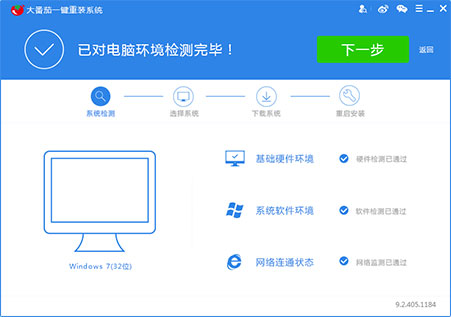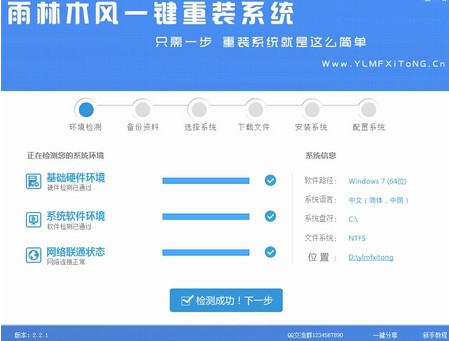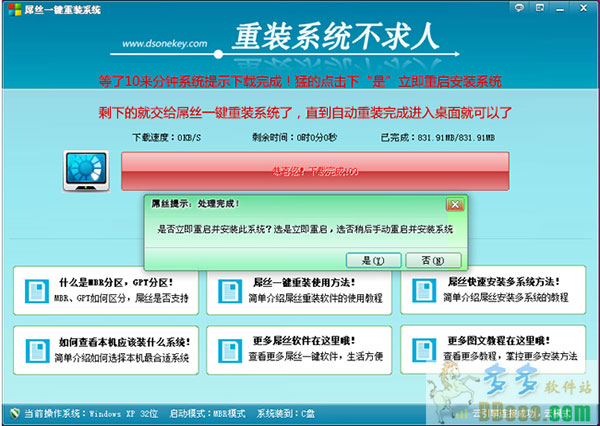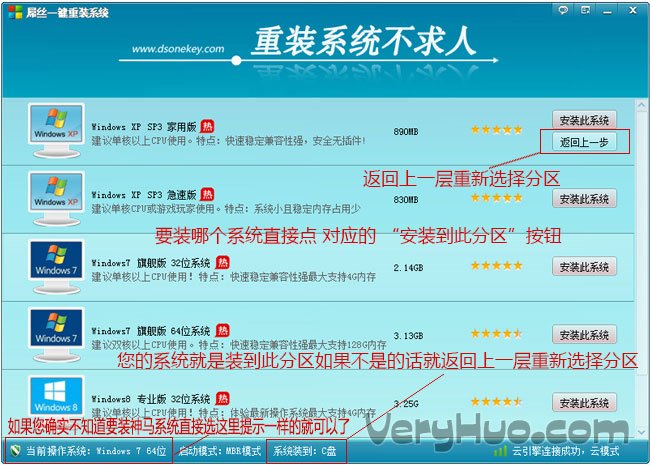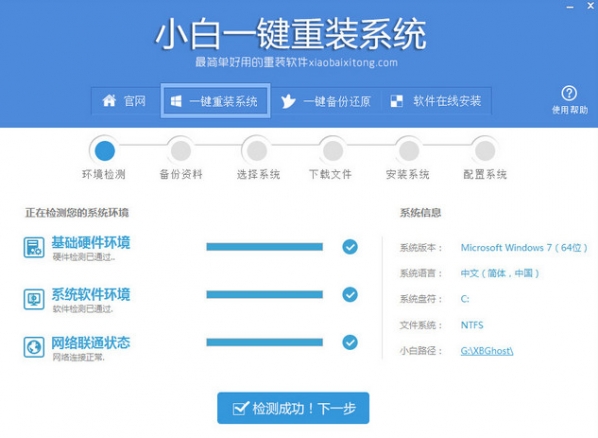win7显示扬声器未接入怎么办 win7电脑扬声器显示未插上的解决办法
更新时间:2020-07-17 17:17:41
我们在使用win7旗舰版系统的时,可能会遇到各种各样的状况,例如最近就有小伙伴准备听听歌曲或者看视频时,但是发现没有声音,然后插上耳机依旧没有声,电脑还出现了显示扬声器未接入的问题,不知道该怎么办。很是苦恼。没关系今天给大家分享的就是win7电脑扬声器显示未插上的解决办法,一起来看看吧。
解决方法:
1、先通过下列的操作检查电脑声音无法播放的状态设置,右键电脑桌面音量图标,打开了声音对话框,如下图。

2、在windows7旗舰版下,切换到“录制”窗口中,在麦克风显示处查看是否显示“未插入”,线路输入处是否也显示“未插入”。

3、再切换到“播放”窗口,查看扬声器Realtek High Definition Audio是否显示未插入。

4、如果在上述界面中查看都是“未插入”,下面的操作方法便是解决这个问题。通过桌面开始菜单,进入控制面板界面,点击进入“Realtek高清晰音频管理器”。

5、在打开的界面处,在窗口右上角有一个文件夹图标,点击它,这时候会弹出一个插孔设置,勾选“禁用前面板插孔检测”,选择确定退出。

6、再回到桌面,查看桌面右下角的音量图标是否未再显示“未插入扬声器或耳机”,然后你再往主机插入耳机或者扬声器,即可从电脑听到声音。 上面给大家分享的就是关于win7电脑扬声器显示未插上的解决办法啦。如果你的电脑也出现了这个问题,可以参考上面方法来解决哦。希望有帮助到你。
系统重装相关下载
Win7技巧相关推荐
重装系统软件排行榜
- 【系统重装】大番茄一键重装系统V8.5.2装机版
- 【重装系统】桔子一键重新系统V1.2最新版
- 一键重装系统软件极速重装V1.6.1贺岁版
- 【电脑重装系统】系统之家一键重装系统V5.2.2大师版
- 一键重装系统得得软件V2.0.1通用版
- 【重装系统】老毛桃一键重装系统V9.2.9简体中文版
- 得得一键重装系统15.1官方版
- 小猪一键重装系统工具官方版v3.1.16 32
- 一键系统重装极速重装软件V3.1体验版
- 【重装系统】极速一键重装系统软件V12通用版
- 小马一键重装系统V1.8.4正式版
- 【重装系统】大番茄一键重装系统软件V2.0.3.0606最新版
- 【重装系统】闪电一键重装系统V4.6.8.2066正式版
- 好用一键重装系统软件V5.6在线版
- 紫光一键重装系统工具精简版V1.0.0
重装系统热门教程
- 系统重装步骤
- 一键重装系统win7 64位系统 360一键重装系统详细图文解说教程
- 一键重装系统win8详细图文教程说明 最简单的一键重装系统软件
- 小马一键重装系统详细图文教程 小马一键重装系统安全无毒软件
- 一键重装系统纯净版 win7/64位详细图文教程说明
- 如何重装系统 重装xp系统详细图文教程
- 怎么重装系统 重装windows7系统图文详细说明
- 一键重装系统win7 如何快速重装windows7系统详细图文教程
- 一键重装系统win7 教你如何快速重装Win7系统
- 如何重装win7系统 重装win7系统不再是烦恼
- 重装系统win7旗舰版详细教程 重装系统就是这么简单
- 重装系统详细图文教程 重装Win7系统不在是烦恼
- 重装系统很简单 看重装win7系统教程(图解)
- 重装系统教程(图解) win7重装教详细图文
- 重装系统Win7教程说明和详细步骤(图文)